Nếu bạn vừa mua điện thoại Android mới hoặc iPhone, bạn có thể muốn chuyển tất cả dữ liệu của mình sang, bao gồm cả WhatsApp và tất cả các cài đặt tùy chỉnh của bạn như cũ.
Nếu bạn muốn để chuyển WhatsApp sang điện thoại mới, nó không đơn giản như di chuyển các tệp lớn giữa các thiết bị, nhưng nó không cần phải phức tạp. Có những cách giải quyết có thể giúp quá trình này diễn ra dễ dàng và đảm bảo rằng bạn không bỏ sót bất cứ thứ gì.

Với các ứng dụng và cài đặt phù hợp, bạn có thể chuyển WhatsApp và tất cả cài đặt của mình sang điện thoại mới và làm cho quá trình diễn ra liền mạch và không đau nhất có thể. Hướng dẫn từng bước này chỉ cho bạn cách di chuyển dữ liệu WhatsApp giữa các thiết bị Android và iPhone.
Cách chuyển WhatsApp từ Android sang iPhone
Android người dùng có thể sao lưu dữ liệu và cài đặt WhatsApp của họ qua Google Drive. Tuy nhiên, không thể khôi phục bản sao lưu vào iPhone hoặc một loại điện thoại khác.
Ngoài ra, có một số công cụ và ứng dụng yêu cầu chuyển các bản sao lưu đó một cách an toàn trên các thiết bị khác nhau, nhưng chúng không phải là giải pháp chính thức từ hoặc được đề xuất bởi WhatsApp. Bạn cũng không nên chuyển dữ liệu cá nhân của mình qua các ứng dụng hoặc công cụ không quen thuộc giữa các thiết bị.
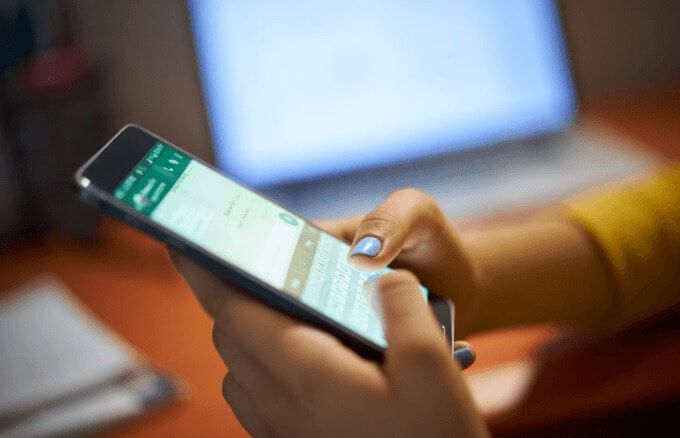
Nếu bạn đang chuyển từ điện thoại Android sang iPhone và bạn đang sử dụng cùng một số điện thoại , bạn chỉ có thể sử dụng cùng một thẻ SIM trên iPhone của mình. Tất cả dữ liệu và cài đặt WhatsApp của bạn sẽ được chuyển cùng sang điện thoại mới.
In_content_1 all: [300x250] / dfp: [640x360]->Tuy nhiên, nếu bạn đang chuyển đổi số điện thoại, bạn sẽ cần thực hiện một số bước để sử dụng cùng một tài khoản WhatsApp trên iPhone. Bạn sẽ bắt đầu bằng cách xác minh số của mình khi cài đặt WhatsApp trên iPhone.
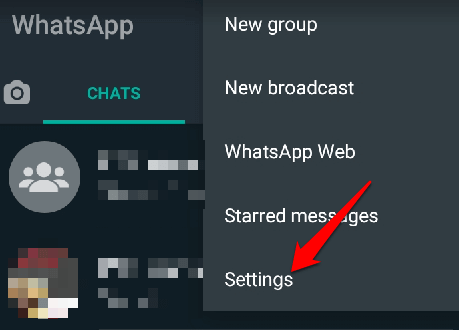
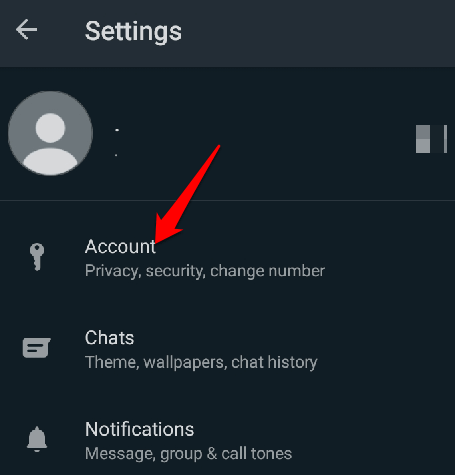
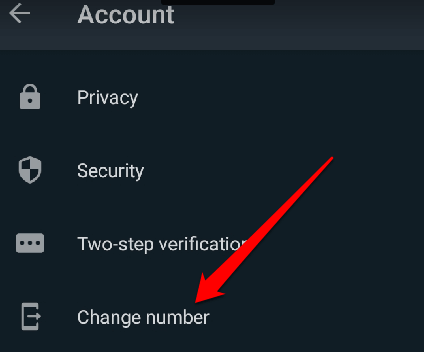
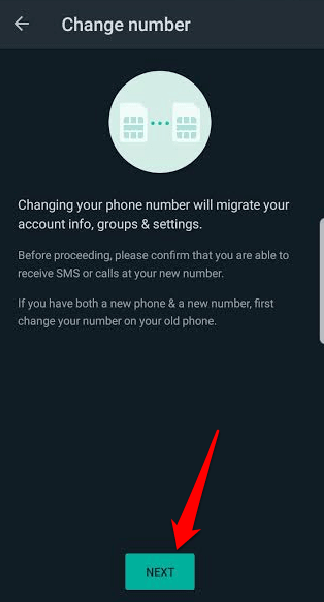
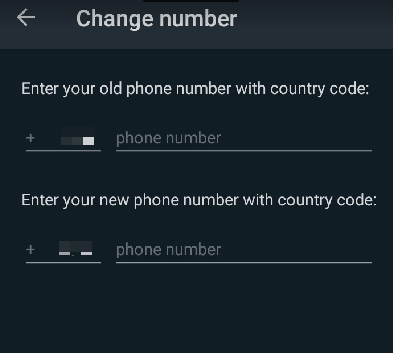
Nếu bạn chỉ muốn chuyển các tin nhắn WhatsApp của mình từ Android đến iPhone không có cài đặt, không có cách nào trực tiếp để làm điều đó. Tuy nhiên, bạn có thể giữ một bản sao lưu chỉ đọc cho các bản ghi của mình và đọc chúng bất kỳ lúc nào bạn muốn.
Để thực hiện việc này, hãy mở WhatsApp, nhấp vào menu>Cài đặt>Trò chuyện>Lịch sử trò chuyện>Xuất Trò chuyện.
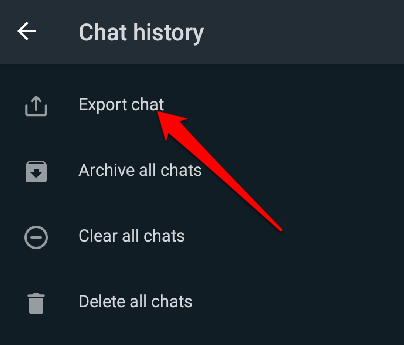
Chọn cuộc trò chuyện bạn muốn xuất, chọn có bao gồm các tệp phương tiện hay không, sau đó lưu tệp đó vào Google Drive hoặc địa chỉ email của bạn. Bạn có thể xem tệp sau này dưới dạng tệp văn bản trên iPhone của mình.
Nếu bạn muốn di chuyển hình ảnh WhatsApp của mình, bạn có thể sử dụng các ứng dụng như Google Drive, Google Photos hoặc OneDrive và truy cập hình ảnh của bạn từ điện thoại. Chọn thư mục hình ảnh WhatsApp, sau đó đi tới Google Photos để sao lưu thư mục.
Để thực hiện việc này, hãy mở Google Photos, nhấp vào Trình đơn>Cài đặt ảnhvà chuyển đổi Chuyển đổi Sao lưu và đồng bộ hóa. Chọn Sao lưu các thư mục trên thiết bịvà chuyển đổi thanh trượt cho thư mục bạn muốn giữ lại.
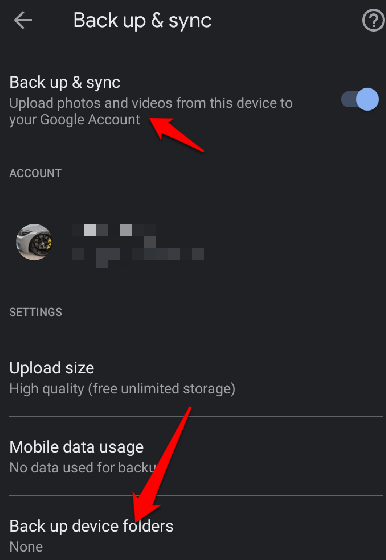
Sau khi đăng nhập vào điện thoại mới, bạn sẽ thấy tất cả hình ảnh WhatsApp của mình đã được sao lưu và bạn có thể xem chúng trong Google Photos.
Bạn cũng có thể di chuyển dữ liệu WhatsApp cá nhân như âm thanh, tài liệu hoặc các tệp khác. Nếu bạn có Trình quản lý tệp Android, bạn có thể kiểm tra các thư mục WhatsApp trên điện thoại của mình, sau đó sử dụng cáp USB để truyền dữ liệu từ thiết bị Android sang máy tính rồi đến iPhone của bạn.
Ngoài ra, bạn có thể chuyển dữ liệu từ điện thoại Android của bạn sang thẻ SD, sau đó sử dụng thẻ SD để chuyển dữ liệu sang iPhone của bạn.
Cách chuyển WhatsApp từ iPhone sang Android
Nếu bạn có iPhone và muốn transfer your WhatsApp data to a điện thoại Android mới, bạn có thể sao lưu các cuộc trò chuyện WhatsApp của mình vào iCloud. Tuy nhiên, WhatsApp không thể đọc Sao lưu iCloud trên Android và không có tùy chọn nào để làm như vậy khi bạn cài đặt và thiết lập WhatsApp trên thiết bị Android.

Các ứng dụng của bên thứ ba được sử dụng để chuyển dữ liệu WhatsApp và cài đặt từ iPhone sang Android cũng không đáng tin cậy hoặc có các quy trình phức tạp, một số trong số đó hầu như không hoạt động. Ngoài ra, bạn không thể dựa vào các giải pháp của bên thứ ba để di chuyển thông tin bí mật của mình trên các thiết bị một cách an toàn.
Nếu bạn định sử dụng cùng một số, bạn chỉ cần lắp thẻ SIM mới Điện thoại Android. Tuy nhiên, nếu điện thoại Android có số mới, xác minh số điện thoại hiện có sau khi bạn cài đặt WhatsApp trên điện thoại mới.
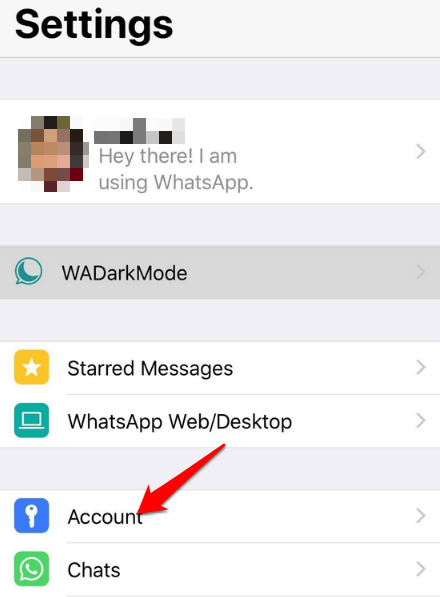
Hình ảnh: transfer-whatsapp-all-settings-to-new- phone-iphone-settings-account
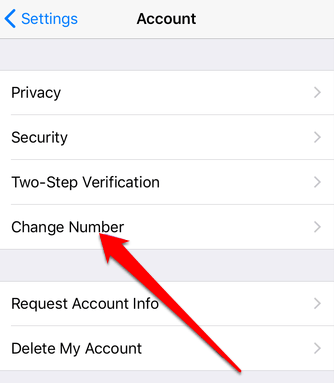
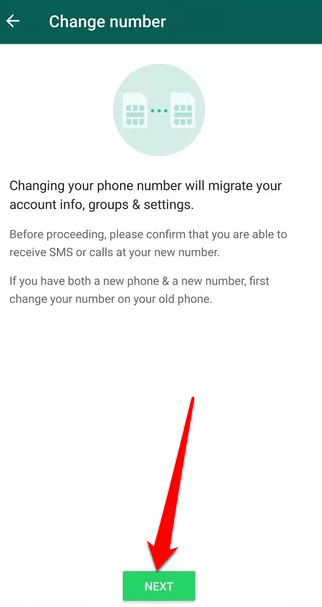
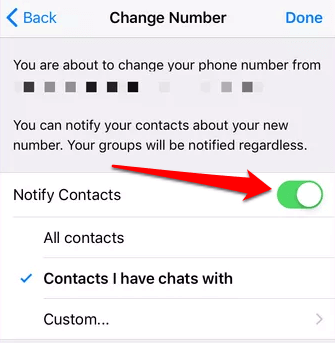
Nếu bạn chỉ muốn di chuyển tin nhắn WhatsApp từ iPhone sang thiết bị Android mới, không có cách nào trực tiếp để làm điều đó. Tuy nhiên, bạn có thể xuất các cuộc trò chuyện trong một tệp ZIP và email hoặc lưu nó vào một vị trí mà bạn có thể truy cập từ điện thoại Android.
Để thực hiện việc này, hãy mở WhatsApp, vuốt sang trái trên cuộc trò chuyện bạn muốn lưu, sau đó nhấn vào Thêm>Xuất trò chuyện. Bạn có thể chọn lưu tất cả các tệp phương tiện hoặc không. Sau khi bạn có tệp, hãy gửi tệp đến một email mà bạn có thể truy cập trên điện thoại Android mới của mình, sau đó giải nén tệp ZIP để đọc trên điện thoại mới của bạn.
Di chuyển tất cả dữ liệu WhatsApp của bạn Không đau đớn
Chuyển WhatsApp và tất cả cài đặt của bạn sang điện thoại mới không cần phải là một quá trình khó khăn. Có rất nhiều bước bạn cần thực hiện trên thiết bị mới của mình. Cho dù bạn đang chuyển từ Android đến iPhone hay iPhone sang Android, các bước trên sẽ giúp bạn chuyển tất cả các cuộc trò chuyện, ảnh, dữ liệu cá nhân và các cài đặt WhatsApp khác lên điện thoại mới của bạn một cách liền mạch.
Chia sẻ với chúng tôi trong phần nhận xét nếu bạn quản lý để chuyển WhatsApp sang điện thoại mới bằng hướng dẫn này hoặc nếu bạn đang gặp bất kỳ thách thức nào trong quá trình này.